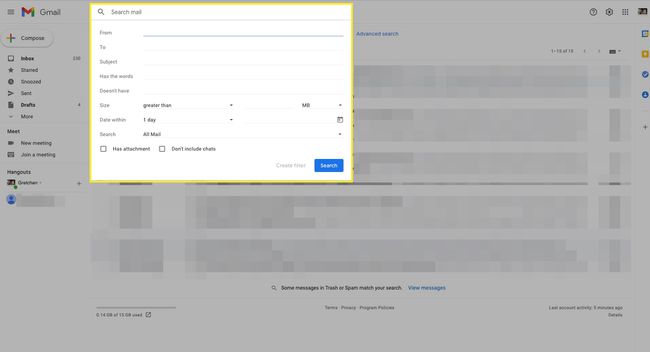Como usar o Gmail: comece com sua nova conta
Você pode receber, enviar, excluir e arquivar mensagens em Gmail assim como você faria com qualquer outro serviço de e-mail. O Gmail também oferece métodos convenientes de arquivamento, localização e marcação mensagens. Aprenda como começar com um nova conta do Gmail.
O que é o Gmail?
Gmail é um serviço de e-mail gratuito administrado pelo Google. Ele se integra a outros serviços do Google, como Google Docs, Google Drive e YouTube.
O Gmail também faz parte do pacote de aplicativos de produtividade do Google, conhecido como Google Workspace. Qualquer pessoa com uma conta gratuita do Google pode acessar o Google Workspace, onde o Gmail é o hub principal. O Google também oferece serviços adicionais de nível empresarial com assinaturas pagas do Google Workspace.
Também existe uma versão HTML do Gmail chamada Gmail Básico e um aplicativo do Gmail para celular.
Se você nunca teve uma conta de e-mail antes, o Gmail é um bom lugar para começar. É confiável e gratuito, e vem com 15 GB de espaço de armazenamento para suas mensagens, embora sejam 15 GB gratuitos cota também inclui todos os seus Google Fotos, Documentos, Planilhas, Apresentações, Desenhos, Formulários e Jamboard arquivos. Ainda assim, 15 GB é uma boa quantidade de armazenamento gratuito e você sempre pode
Seu e-mail é armazenado online, para que você possa acessá-lo de qualquer dispositivo que possa se conectar à internet.
Se você tiver outra conta de e-mail de um provedor diferente, poderá vincule-o ao Gmail para que você possa ler todas as mensagens recebidas em uma caixa de entrada.
Como obter uma conta do Gmail
Para criar uma nova conta do Gmail, você deve primeiro criar uma nova conta do Google.
-
Vá para Gmail.com e selecione Criar Conta.
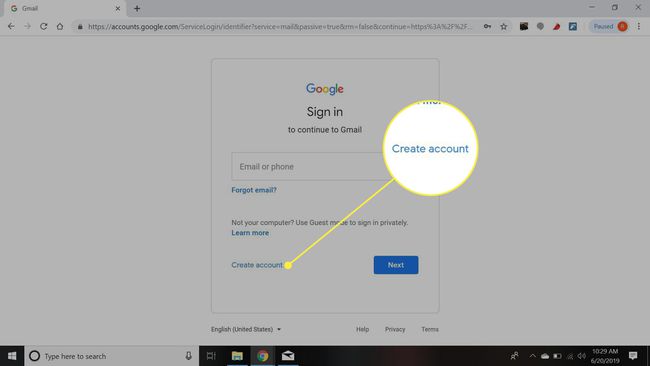
-
Se outras contas do Google foram usadas com o seu navegador, você pode ser solicitado a escolher uma conta. Selecione Use outra conta na parte inferior para acessar a tela de login.
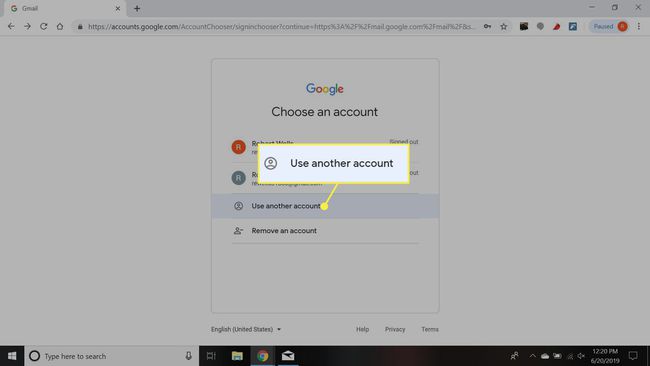
-
Selecione Para mim.
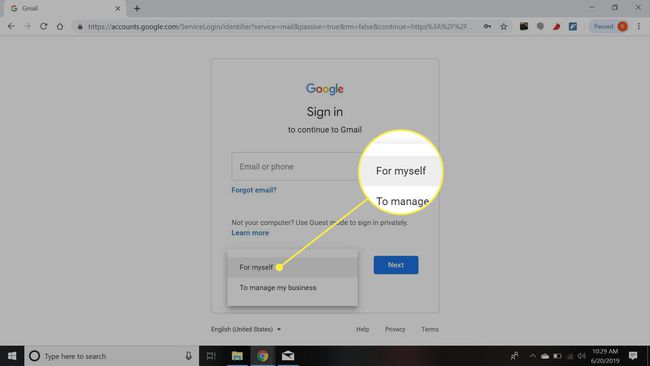
-
Insira as informações solicitadas e selecione Próximo.
É possível mude o nome que aparece no A partir de: depois de configurar sua conta do Gmail.
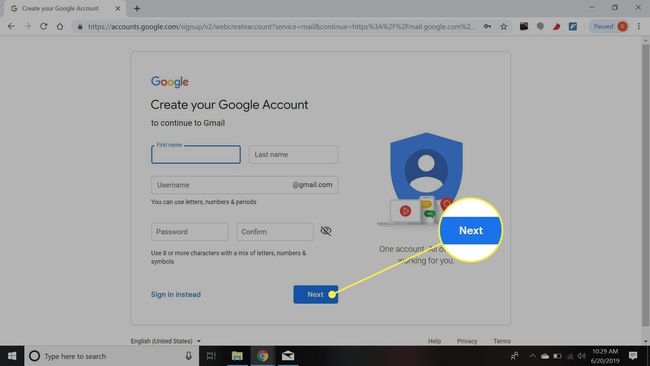
-
Você pode ser solicitado a fornecer um número de telefone para verificar sua identidade. Insira o seu número de telefone e selecione Próximo. O Google enviará a você uma mensagem de texto com um código que você deve inserir na página seguinte.
Seu número de telefone não está armazenado. Você deve inserir novamente o seu número de telefone na próxima etapa para vinculá-lo à sua conta do Gmail.
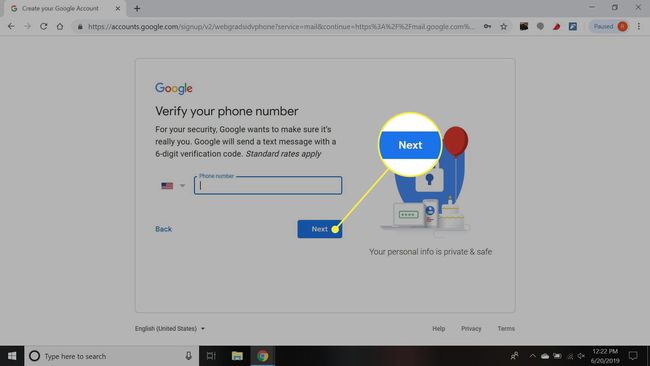
-
Insira as informações solicitadas e selecione Próximo.
Fornecer informações de recuperação de conta é opcional, mas pode ser útil se você esquecer acidentalmente sua senha.
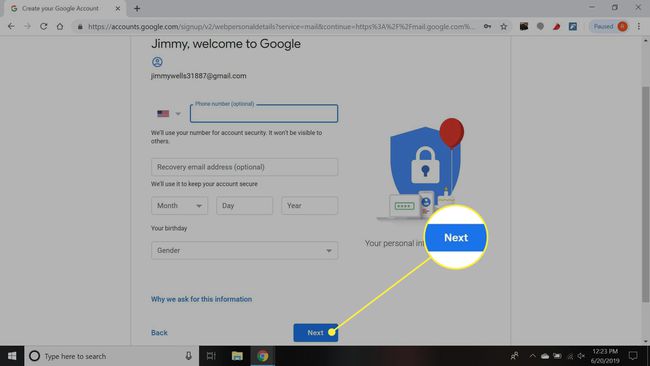
-
Leia as informações de privacidade do Google e selecione eu concordo.
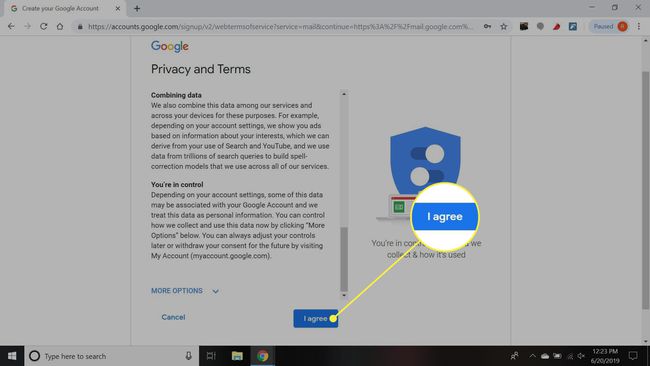
-
Selecione Próximo.
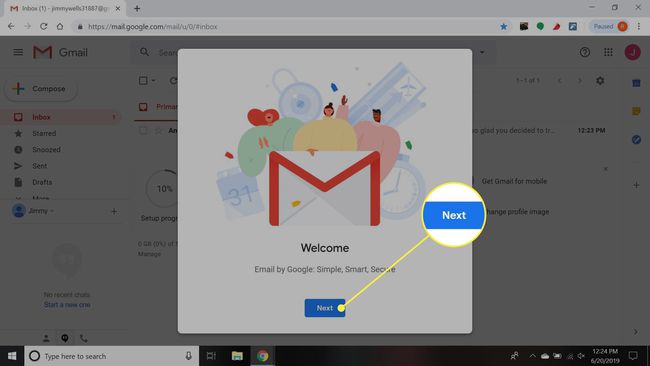
-
Escolha um layout para a visualização de suas mensagens e selecione OK.
Isso pode ser alterado posteriormente.

Você será automaticamente levado ao Gmail para configurar sua nova conta. Você verá uma mensagem do Google em sua caixa de entrada, que contém informações importantes sobre como usar o Gmail.
Você pode usar suas novas credenciais de login do Google para acessar o YouTube, Google Docs e todos os outros serviços do Google.
Como configurar o Gmail
Depois de revisar as informações introdutórias, você pode personalizar sua conta. Por exemplo, selecione Alterar imagem de perfil para adicionar uma foto que ficará visível para outros usuários do Gmail. Se você deseja alterar as cores e o layout da interface do Gmail, selecione Escolha um tema. Se você tiver outra conta de e-mail, selecione Importar contatos e e-mail para vinculá-lo à sua nova conta do Gmail.
Como usar o Gmail
Para enviar uma nova mensagem do Gmail, selecione Compor.
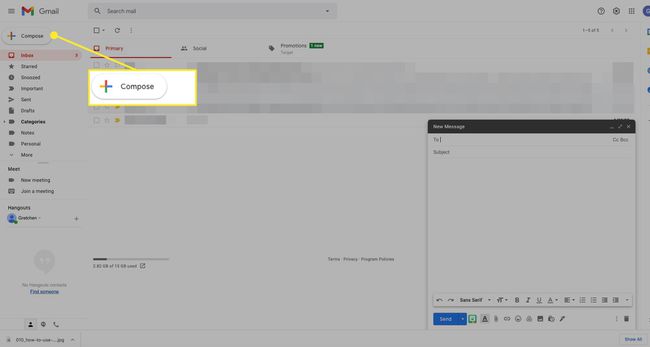
Selecione os Estrela ao lado de uma mensagem para marcá-la como importante.
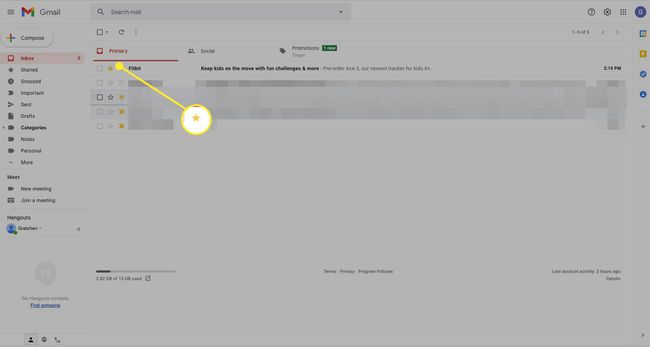
Para remover mensagens de sua caixa de entrada, marque a caixa de seleção ao lado da mensagem e selecione Arquivo (a pasta com uma seta para baixo) ou Lixo (a lata de lixo).
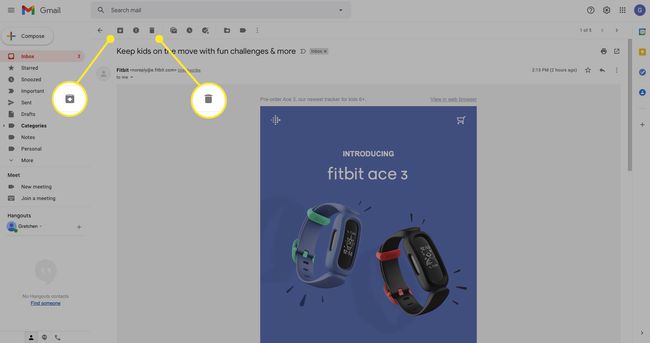
Enviando uma mensagem para o lixo no Gmail não o exclui automaticamente. Para excluir permanentemente uma mensagem, selecione Lixo no painel esquerdo para abrir a pasta de lixo e, em seguida, selecione Esvaziar o Lixo agora.
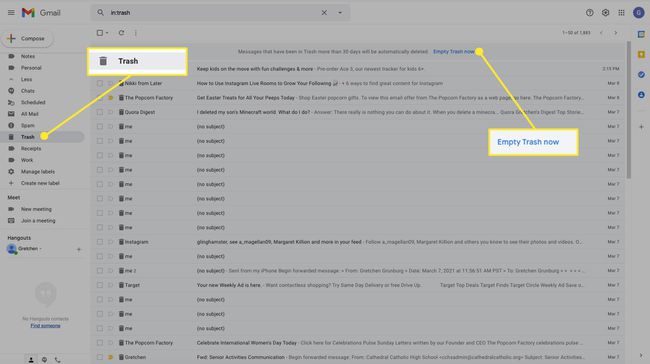
Para sair do Gmail, selecione o ícone (ou imagem) do seu perfil no canto superior direito e selecione Sair.
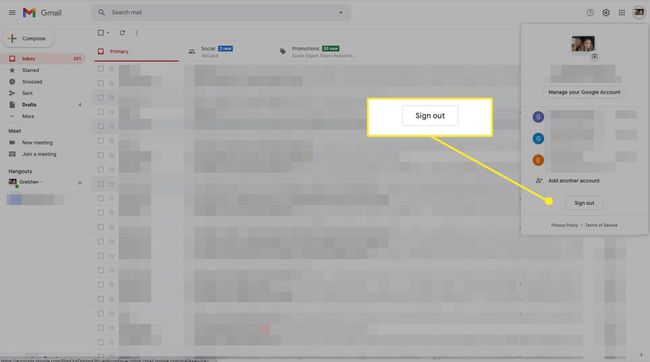
Como fazer etiquetas
Etiquetas do Gmail torna mais fácil gerenciar sua caixa de entrada. Ao visualizar uma mensagem, selecione o Rótulo ícone e escolha uma das opções ou selecione Crie um novo para fazer etiquetas personalizadas.
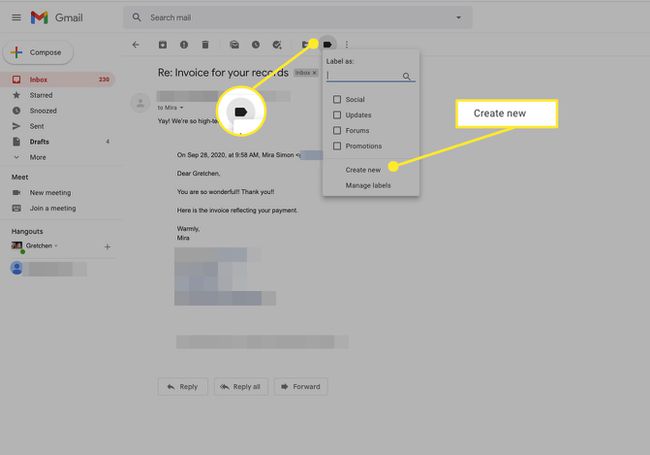
Como Encontrar Emails no Gmail
Além de usar marcadores, você pode pesquisar a mensagem usando a barra de pesquisa acima de sua caixa de entrada. Você também pode usar o seu Contatos do Gmail para encontrar toda a correspondência com certas pessoas.